Tin tức
8 cách khắc phục lỗi Synology MailPlus Server gửi thư rác và bị đưa vào danh sách chặn
Một số tài khoản email của người dùng đã bị tấn công, dẫn đến tình trạng MailPlus Server liên tục gửi thư rác. Đó là lý do MailPlus Server của bạn đã bị đưa vào danh sách chặn. Mstartech sẽ gợi ý 8 cách khắc phục lỗi Synology MailPlus Server gửi thư rác và bị đưa vào danh sách chặn trong bài viết dưới đây.
>> Xem thêm: Hướng dẫn về Synology MailPlus dành cho quản trị viên trên NAS Synology
Mục lục nội dung
Bật Xác Thực SMTP
Bật xác thực để ngăn chặn hacker truy cập vào tài khoản email.
Bước 1: Di chuyển đến Mail Delivery > General.
Bước 2: Đánh dấu các tùy chọn sau để cải thiện kiểm soát truy cập:
- Bật xác thực SMTP
- Kiểm tra xem địa chỉ email của người gửi có thuộc tài khoản đăng nhập không
Bước 3: Bỏ chọn các tùy chọn sau để chặn truy cập không ủy quyền:
- Bỏ qua xác thực cho các kết nối mạng cục bộ từ terminal
- Bỏ qua kiểm tra địa chỉ email của người gửi để xem liệu nó có thuộc tài khoản đăng nhập không cho các email gửi từ các mạng đáng tin cậy.
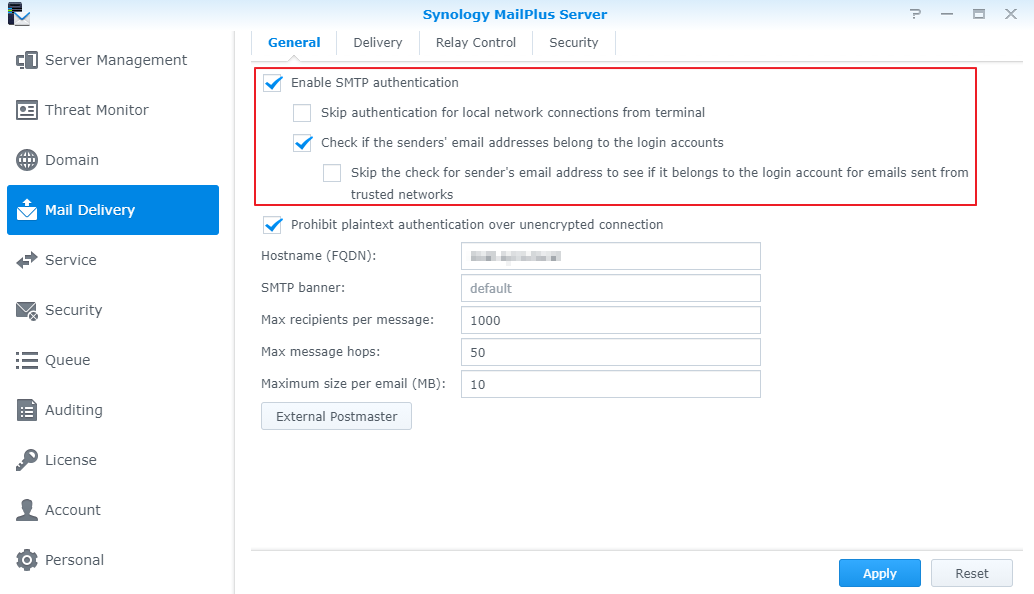
Bật xác thực SMTP để khắc phục lỗi Synology MailPlus Server gửi thư rác và bị đưa vào danh sách chặn (Nguồn: Internet)
Cài Đặt Hạn Ngạch Gửi Mail Mỗi Ngày
Đặt giới hạn gửi để ngăn chặn tên miền email của bạn bị xâm nhập.
Bước 1: Di chuyển đến Domain và nhấp đúp vào tên miền đang sử dụng.
Bước 2: Đến Usage Limit.
Bước 3: Đánh dấu Enable daily sending quota và đặt một giới hạn.
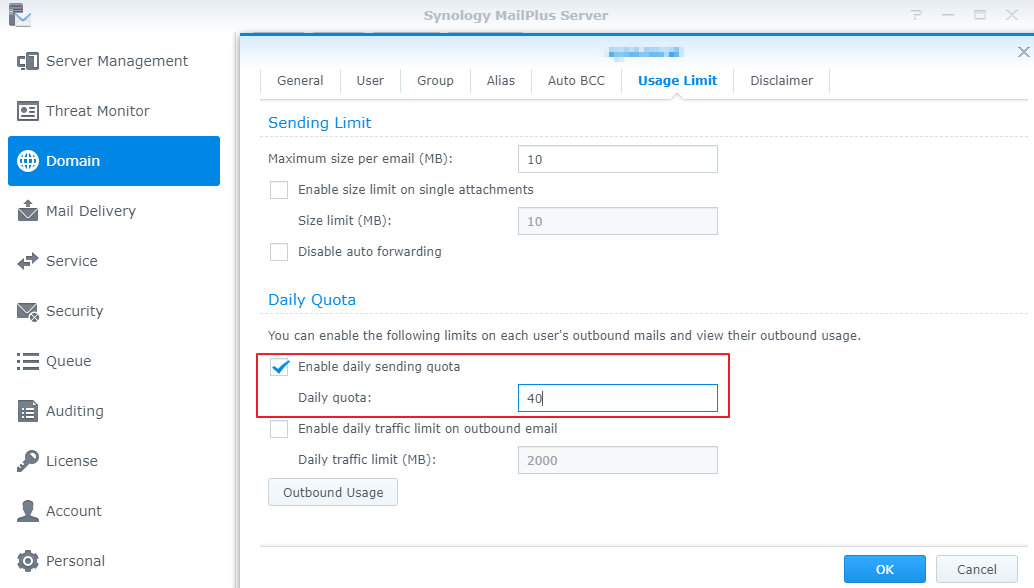
Cài đặt hạn ngạch gửi Mail mỗi ngày bước 3 (Nguồn: Internet)
Bước 4: Nếu bạn muốn thêm các ngoại lệ cho một số người dùng cụ thể, điều chỉnh Điều lệ Người dùng tại Account > User Policy.
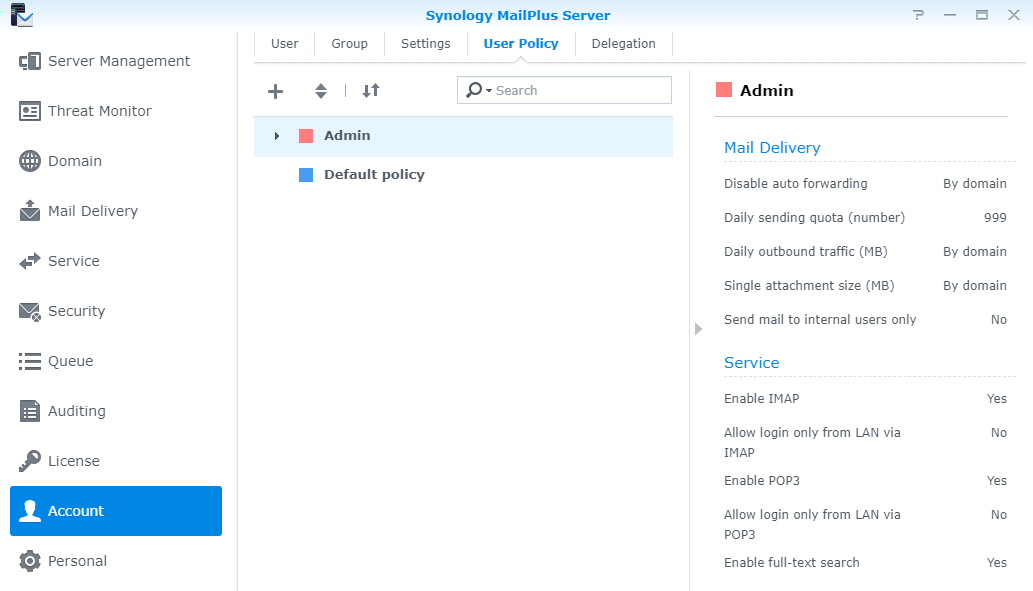
Cài đặt hạn ngạch gửi Mail mỗi ngày bước 4 (Nguồn: Internet)
Điều Chỉnh Cài Đặt Relay
Hạn chế dịch vụ truyền relay để ngăn chặn việc truyền relay thư rác.
Bước 1: Di chuyển đến Mail Delivery > Relay Control.
Bước 2: Dưới Relay Outbound Mails, nhấp vào Trusted List.
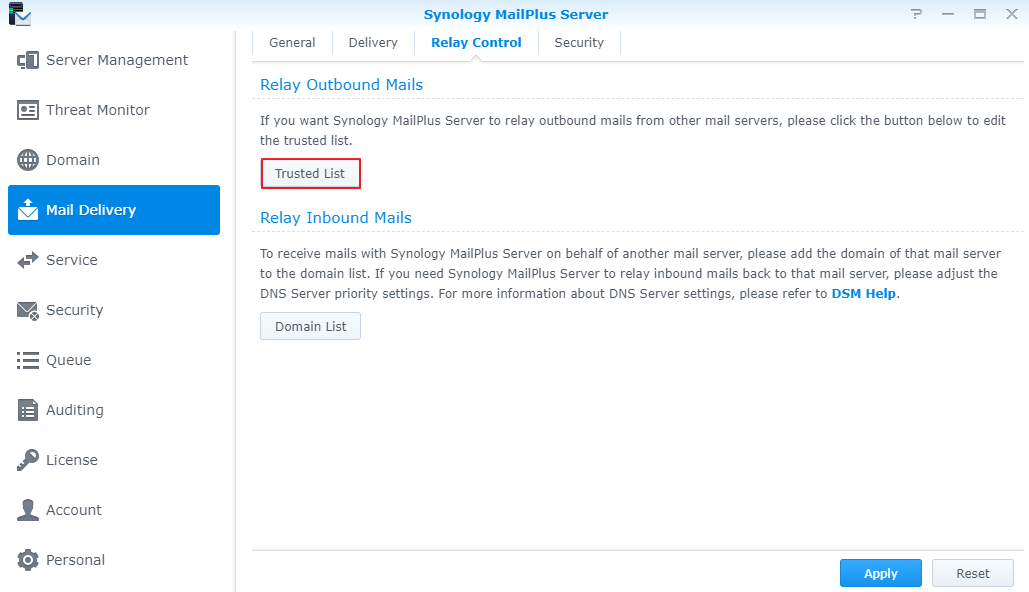
Điều chỉnh cài đặt Relay để khắc phục lỗi Synology MailPlus Server gửi thư rác và bị đưa vào danh sách chặn (Nguồn: Internet)
Bước 3: Xóa tất cả các địa chỉ IP trên danh sách.
Xác Định Nguồn Spam
Kiểm tra email xuất khẩu và khả năng giao thư để xác định nguồn thư rác.
Bước 1: Di chuyển đến Auditing > Log để theo dõi các hoạt động nghi ngờ.
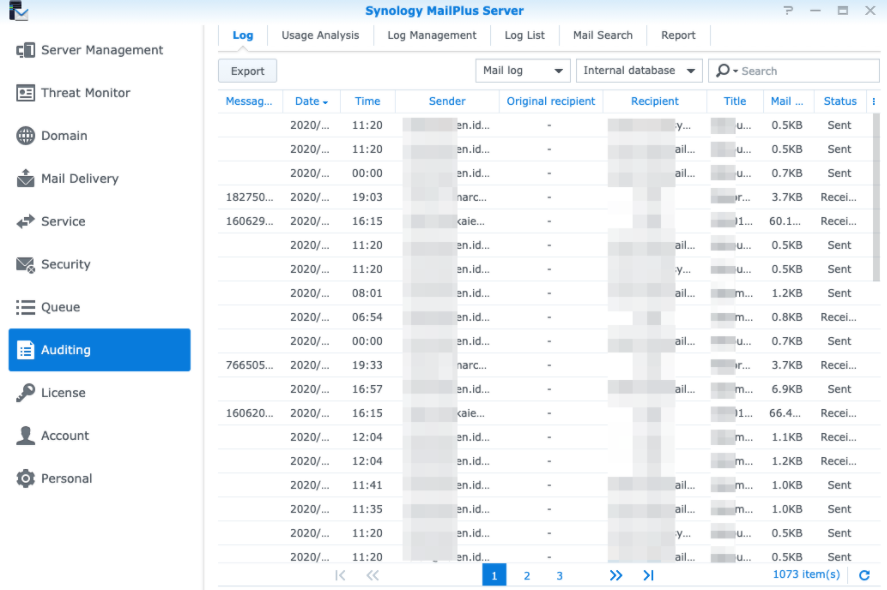
Xác định nguồn Spam bước 1 (Nguồn: Internet)
Bước 2: Đến Queue để kiểm tra lại nguồn thư rác.
Bước 3: Nhấp vào Clear All để ngăn chặn gửi thư rác.
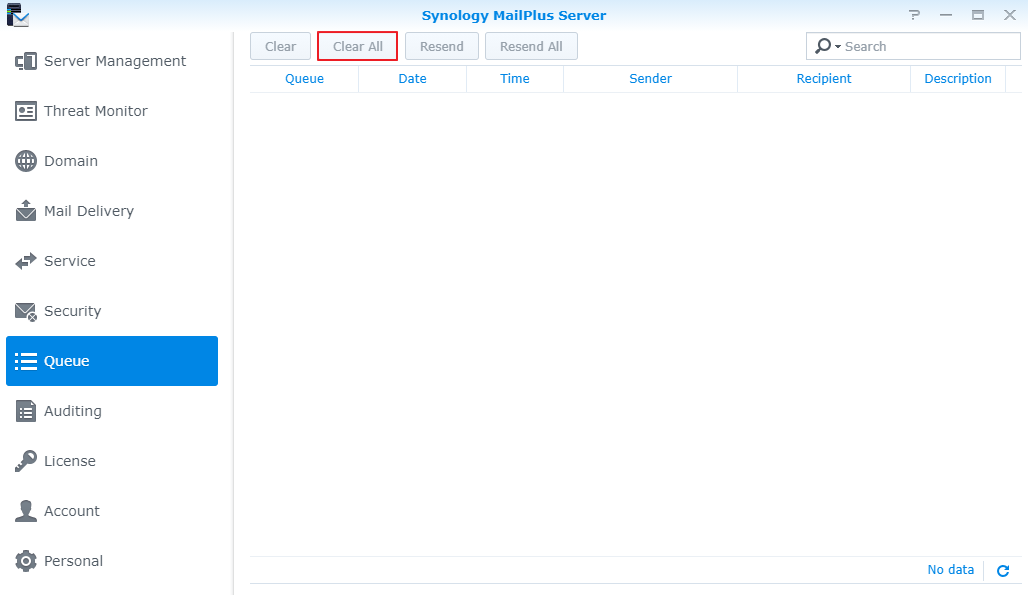
Xác định nguồn Spam bước 3 (Nguồn: Internet)
Bước 4: Nếu bạn phát hiện bất kỳ người dùng nghi ngờ nào qua các bước trên, đổi mật khẩu tại Control Panel > User (hoặc User & Group) để chặn truy cập.
Bước 5: Chạy phần mềm diệt virus trên những máy tính có khả năng bị nhiễm.
Loại Bỏ Domain Khỏi Danh Sách Chặn
Điều này thực hiện tại MXToolBox hoặc Spamhaus để kiểm tra xem tên miền email của bạn (ví dụ, example.com) có nằm trong danh sách đen không. Nếu có, liên hệ với người quản lý danh sách để xóa tên miền của bạn. Nếu họ từ chối hỗ trợ, bạn có thể xem xét việc yêu cầu địa chỉ IP mới từ nhà cung cấp dịch vụ Internet của bạn.
Xác Minh Người Gửi Email Đi
Tạo các bản ghi SPF, DMARC và DKIM để xác thực các email xuất khẩu và ngăn chặn người gửi thư rác giả mạo tên miền của bạn.
Tăng Cường Bảo Mật Tài Khoản Người Dùng
Tuẩn thủ các nguyên tắc cấu hình sau để tăng khả năng bảo mật tài khoản người dùng:
- Đặt quy tắc mạnh mẽ về mật khẩu và bật hết hạn mật khẩu.
- Bật tự động chặn tài khoản sau một số lần đăng nhập không thành công.
- Yêu cầu kết nối an toàn SSL/TLS cho các ứng dụng email của bên thứ ba.
Kết Nối An Toàn Với Ứng Dụng Email Bên Thứ Ba
Cấu hình các tùy chọn sau tại Bảng điều khiển để tăng cường bảo mật:
Bước 1: Đặt quy tắc mạnh mẽ và kích hoạt việc hết hạn mật khẩu tại một trong các địa điểm sau:
- DSM 7: User & Group > Advanced
- DSM 6.2: User > Advanced
Bước 2: Bật tự động chặn tại một trong các địa điểm sau:
- DSM 7: Security > Protection
- DSM 6.2: Security > Account
Bước 3: Chuyển hướng các yêu cầu HTTP sang HTTPS an toàn tại một trong các địa điểm sau:
- DSM 7: Login Portal > DSM
- DSM 6.2: Network > DSM Settings
Với những bước trên, bạn có thể nâng cao an ninh cho MailPlus Server. Đồng thời, khắc phục lỗi Synology MailPlus Server gửi thư rác và bị đưa vào danh sách chặn hiệu quả. Để đảm bảo quá trình sử dụng MailPlus Server hiệu quả, hãy liên hệ ngay với Mstartech. Giải pháp Mail Server từ Mstartech sẽ giúp bạn triển khai hiệu quả và hạn chế các tình trạng lỗi Mail Server.




[codfe_posts_related]